V tejto príručke sa dozviete, ako v programe DaVinci Resolve jednoducho a presne vyrovnať horizont vo videách alebo obrázkoch. Či už máte krivý statický obrázok alebo video, je dôležité narovnať horizont, aby ste zlepšili estetiku a vytvorili profesionálny vzhľad. Pomocou niekoľkých krokov a niekoľkých funkcií v programe DaVinci Resolve môžete zabezpečiť, aby bol horizont vždy rovný.
Kľúčové poznatky
- Používanie funkcie Inšpektor na úpravu uhla natočenia.
- Používanie nástroja mriežky na vizuálnu podporu počas zarovnávania.
- Úprava zväčšenia, aby ste sa vyhli čiernym okrajom po úprave otočenia.
Pokyny krok za krokom
Ak chcete narovnať horizont v programe DaVinci Resolve, postupujte podľa týchto jednoduchých krokov:
Najprv otvorte aplikáciu DaVinci Resolve a načítajte video alebo obrázok, ktorý chcete upraviť. V tomto prípade používam video, ktoré už má skosený horizont. Tento obrázok alebo video by ste mali vidieť na časovej osi hneď po načítaní.
Teraz musíte otvoriť inšpektor. Ten sa nachádza v pravom hornom rohu aplikácie DaVinci Resolve. Ak inšpektor nie je viditeľný, môžete ho aktivovať kliknutím na položku "Inšpektor". Tu môžete vykonať rôzne úpravy vrátane možnosti narovnať horizont s uhlom natočenia.
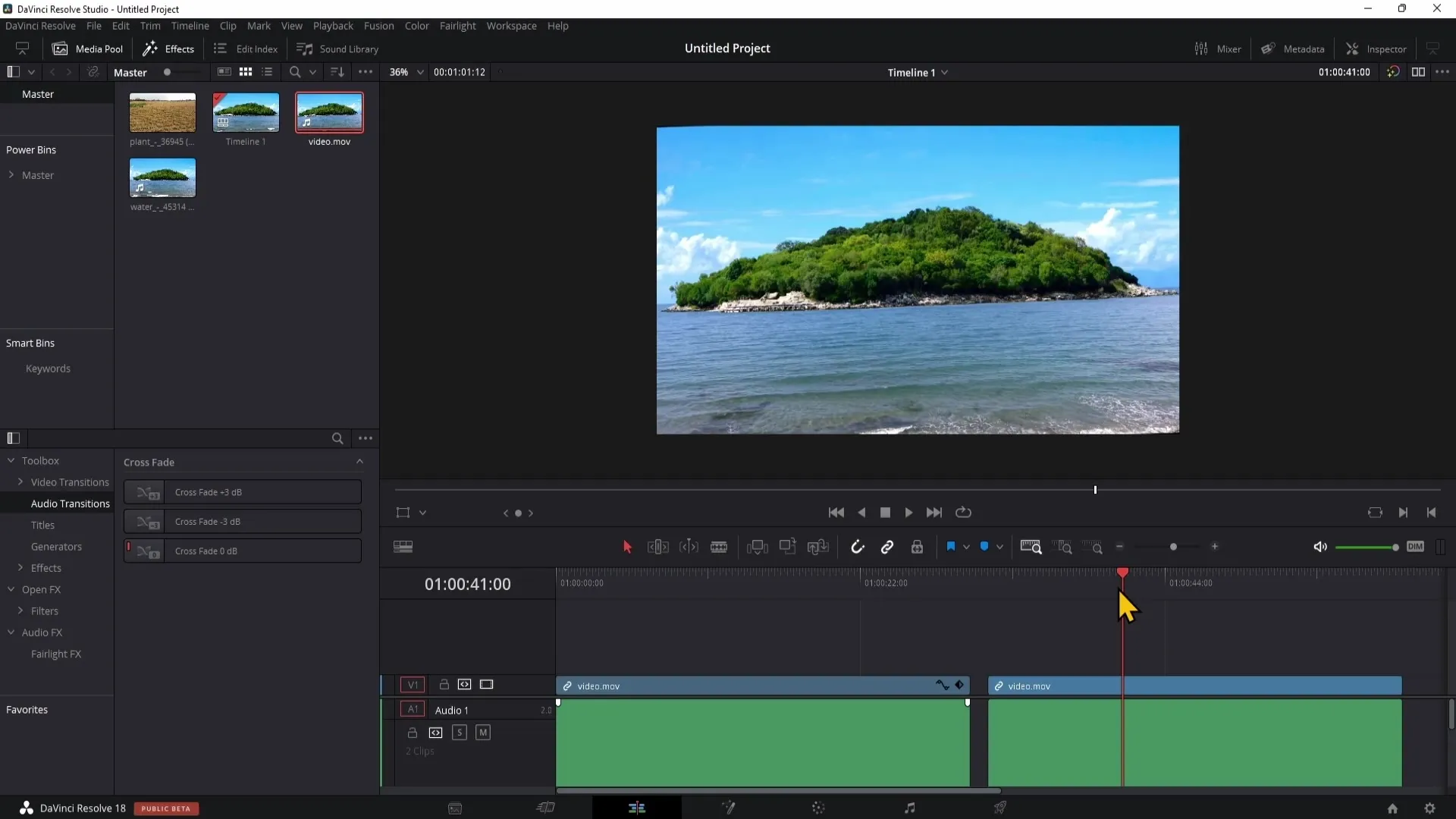
Teraz môžete upraviť horizont nastavením uhla otočenia, kým nebude horizont rovný. V tomto kroku je niekedy ťažké presne zistiť, koľko je potrebné otočiť, aby ste dosiahli rovnú líniu. Aby ste sa uistili, že pracujete presne, môžete si pomôcť mriežkou.
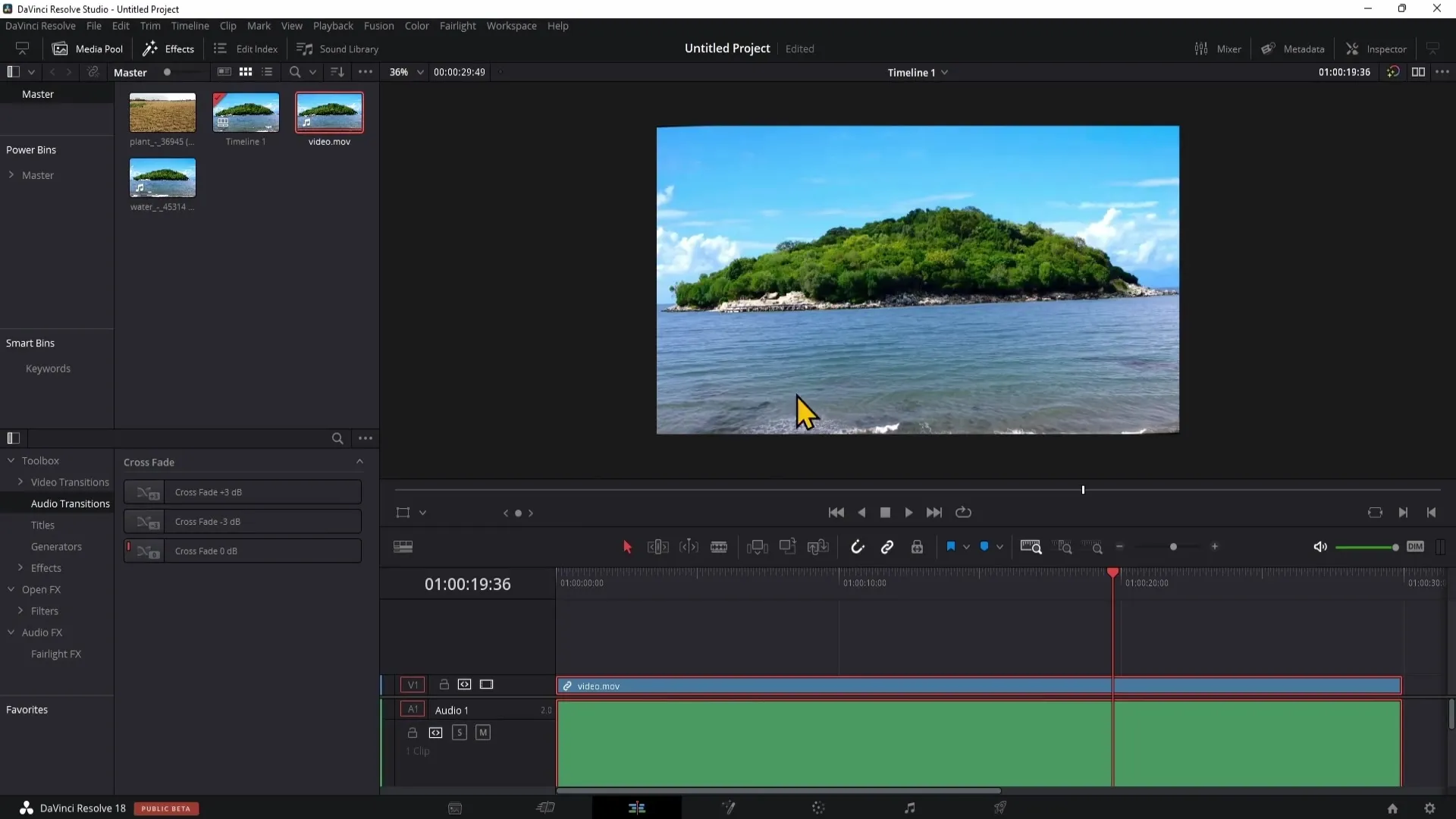
Prejdite do efektov kliknutím na položku "Open FX" (Otvoriť FX) v ľavom dolnom rohu a potom prejdite nadol a nájdite mriežku umiestnenú pod položkou Resolve FX (Riešenie FX). Mriežku potiahnite na svoj klip, aby ste ju použili. Teraz máte k dispozícii vizuálne vodítka, ktoré vám pomôžu zarovnať horizont.
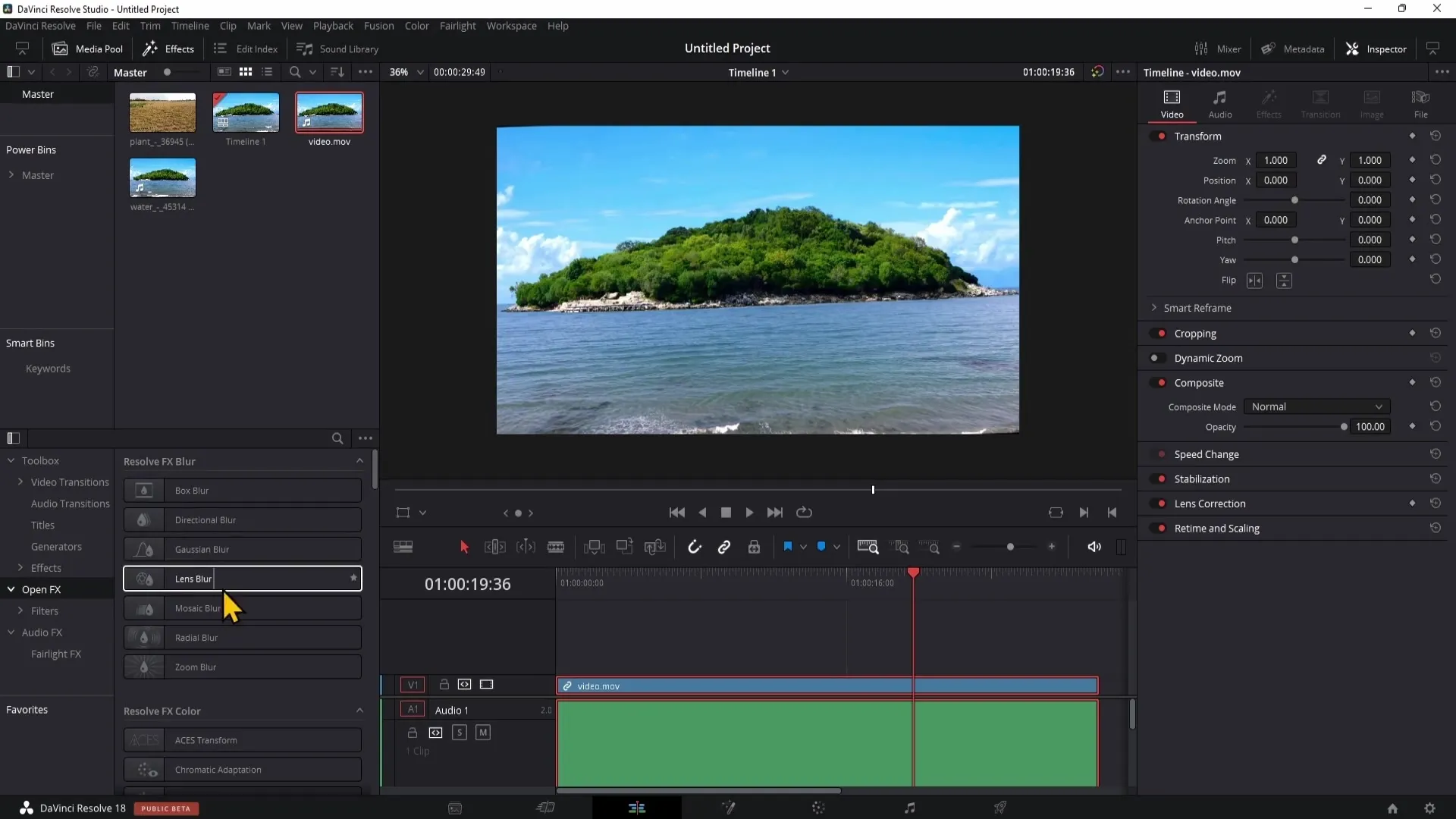
Mriežku si môžete prispôsobiť. Ak ju chcete prispôsobiť svojim potrebám, vráťte sa k efektom a pohrajte sa s riadkami (Row Cells). Ak budete riadkami pohybovať tam a späť, uvidíte, že sa vodorovné čiary zodpovedajúcim spôsobom zmenia, čo vám pomôže presne zarovnať horizont.
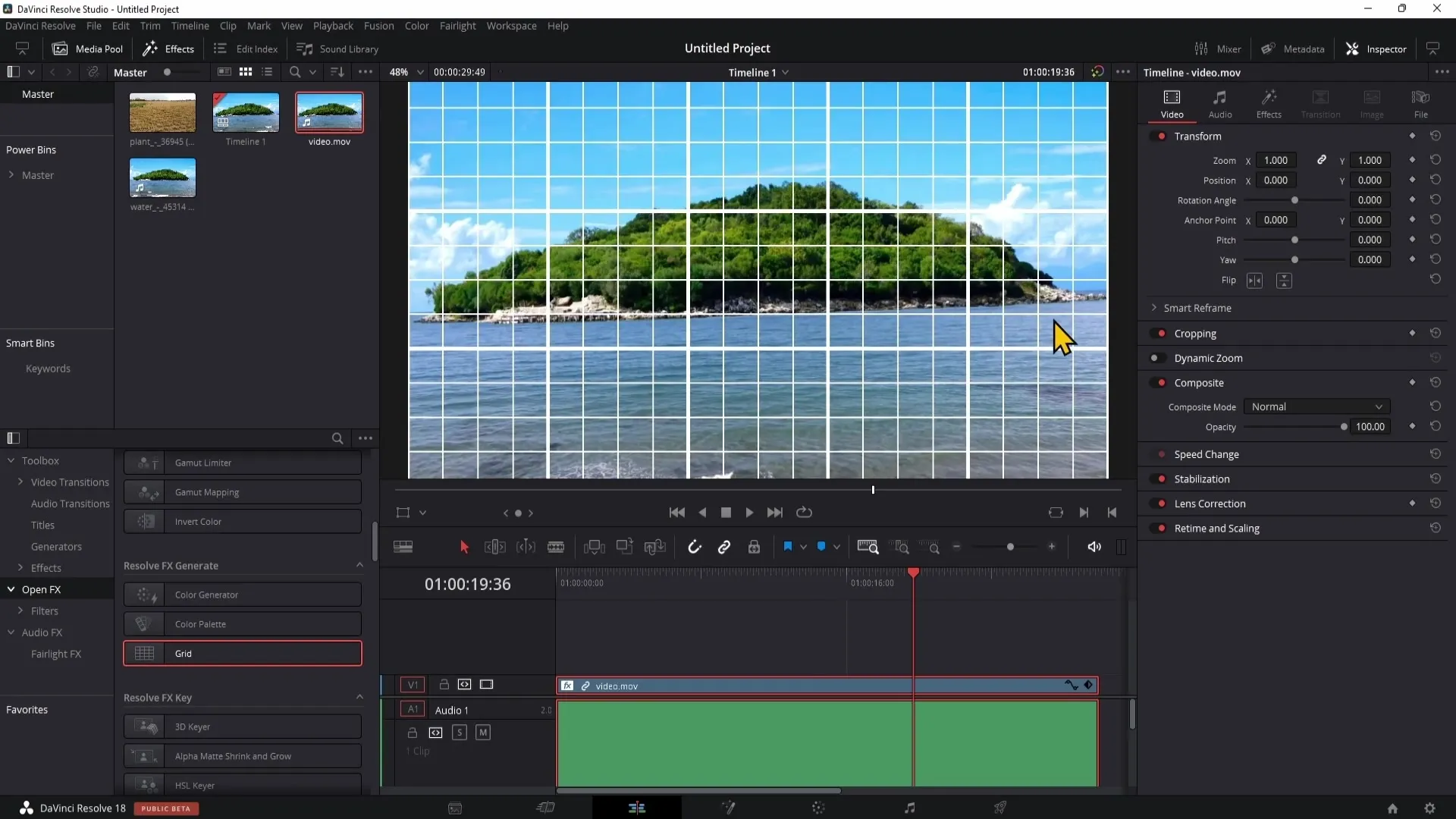
Po nastavení mriežky sa teraz môžete vrátiť k uhlu natočenia a ďalej ho upraviť, aby ste dokonale zarovnali horizont. Dvojkliknutím na číslo uhla natočenia môžete zmeniť jeho hodnotu. Potom môžete pomocou tlačidiel so šípkami nahor a nadol presne nastaviť hodnotu, kým nebudete spokojní.
Na kontrolu by ste mali opäť nastaviť mriežku a uistiť sa, že na horizonte je viditeľná rovná čiara. Niekedy sú potrebné malé úpravy, aby ste sa uistili, že je všetko dokonale zarovnané.
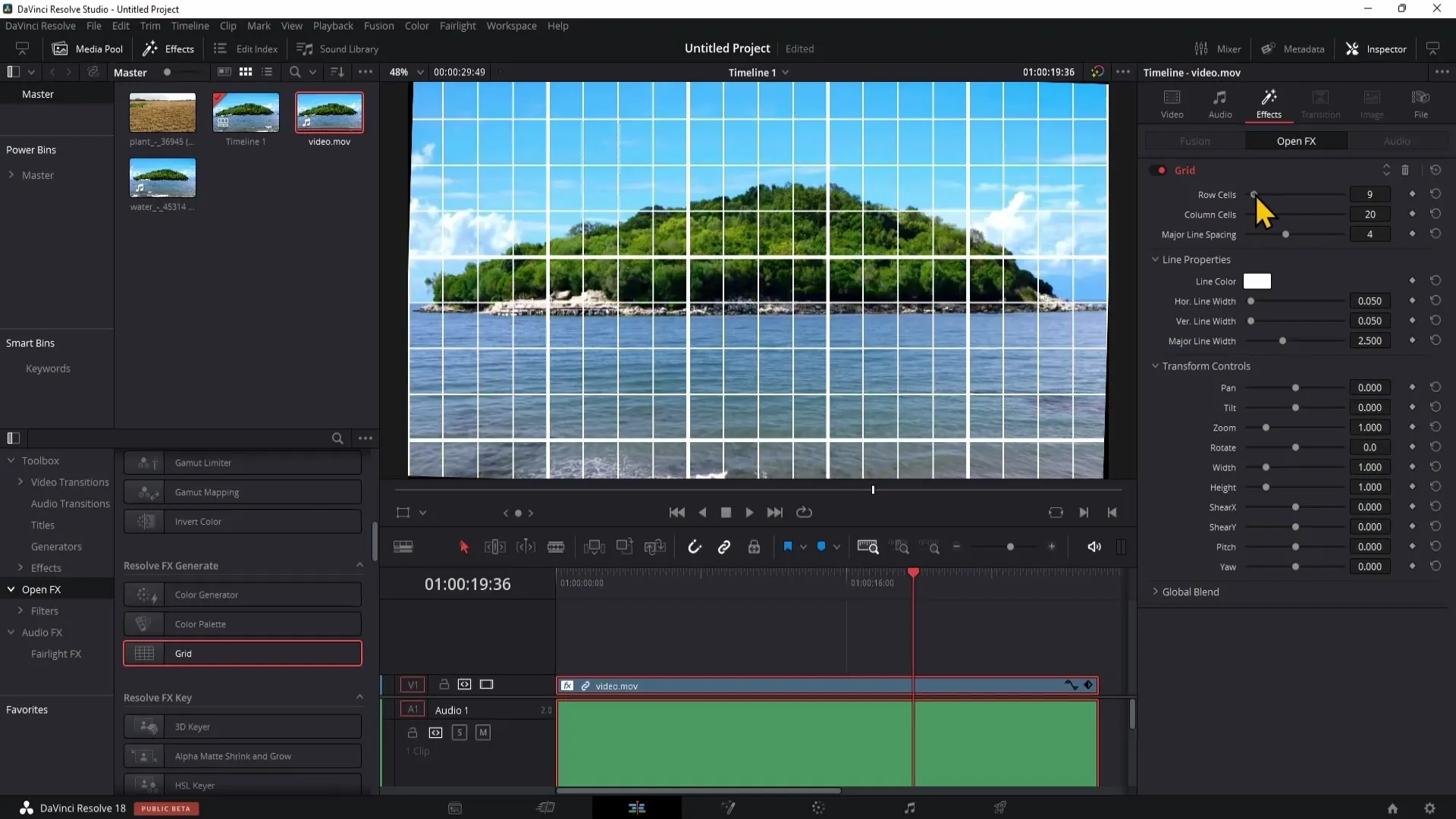
Keď ste spokojní a horizont je rovný, môžete mriežku odstrániť, aby ste zabezpečili čistý vzhľad. Vráťte sa k efektom a kliknutím na kôš odstráňte mriežku.
Po odstránení mriežky môžu byť viditeľné čierne okraje. Ak chcete tieto okraje odstrániť, vráťte sa na kartu videa a upravte nastavenia zväčšenia, kým čierne okraje nezmiznú.
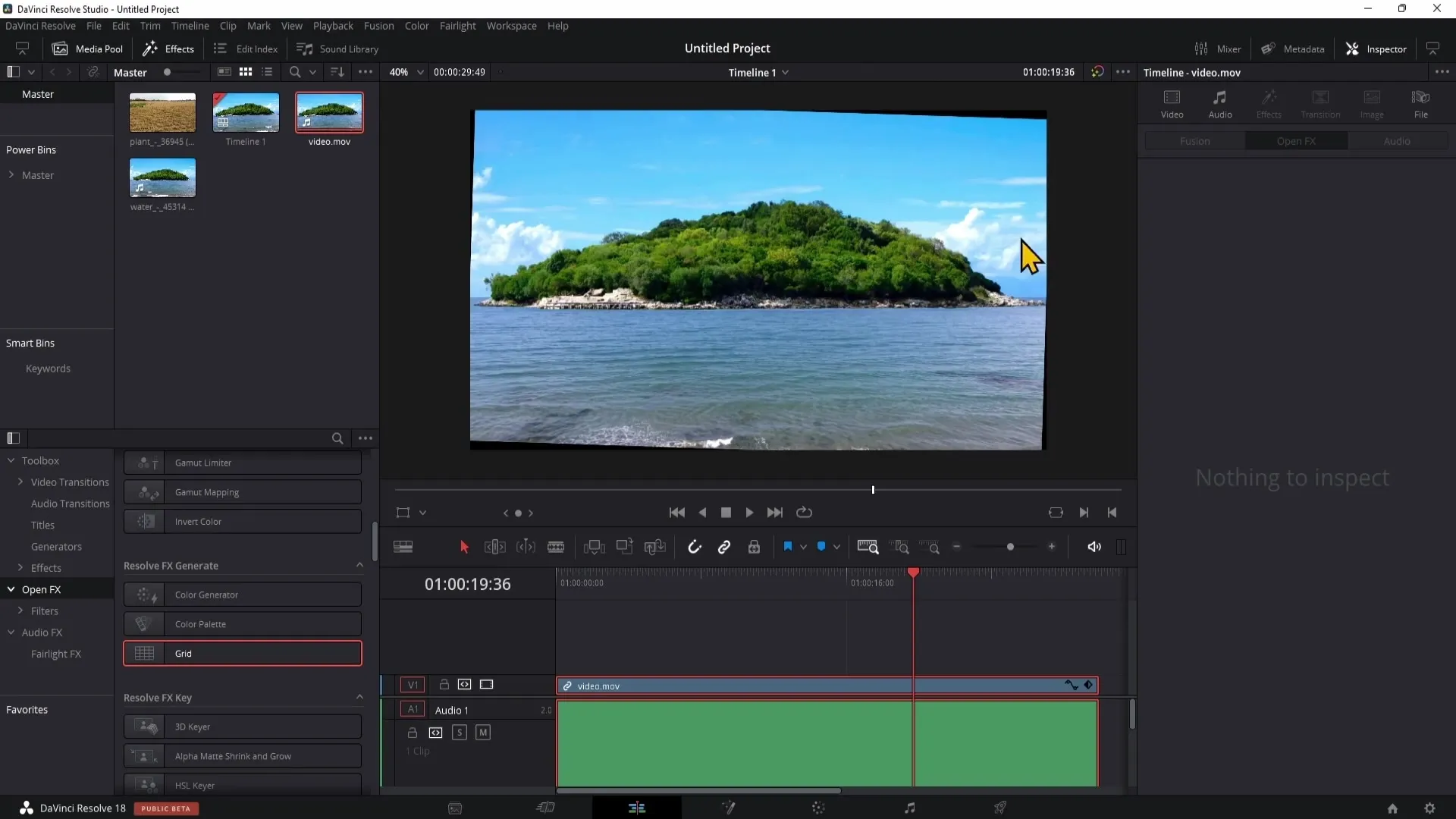
Môžete tiež upraviť polohu, aby bol hlavný objekt, napríklad ostrov, na snímke jasne viditeľný. Zostaňte kreatívni a dbajte na to, aby kompozícia zostala vyvážená.
Zhrnutie
Pomocou tohto návodu teraz dokážete narovnať horizont v programe DaVinci Resolve. Pomocou inšpektora, nástroja mriežky a nastavením zväčšenia môžete zabezpečiť, aby vaše videá a obrázky vyzerali profesionálne.
Často kladené otázky
Ako otvorím inšpektora v programe DaVinci Resolve? Inšpektora môžete otvoriť v pravom hornom rohu programu.
Aká je výhoda mriežky pri narovnávaní horizontu? Mriežka poskytuje vizuálne pomôcky na zabezpečenie rovnej línie na horizonte.
Ako môžem zabezpečiť, aby čierne okraje zmizli? úpravou zväčšenia v rámci nastavení videa.


